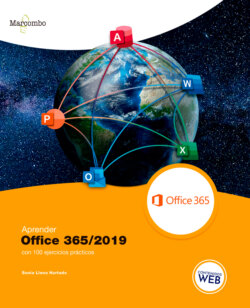Читать книгу Aprender Office 365/2019 con 100 ejercicios prácticos - Sonia Llena Hurtado - Страница 10
002 Iniciar sesión, descargar e instalar Office 365
ОглавлениеUNA VEZ HAYA DECIDIDO LA VERSIÓN DE OFFICE que más se adecua a sus necesidades y la haya adquirido, no espere más y pase al siguiente paso: la descarga e instalación del producto. Para ello, resulta imprescindible disponer de una cuenta Microsoft; esta cuenta es la puerta que le permitirá acceder a todo el contenido disponible en su plan de suscripción o de compra.
1. Para empezar, acceda a la siguiente dirección web: www.office.com.
2. En la página que se carga, deberá, en primer lugar, y tal como se indica, iniciar sesión con su cuenta Microsoft. Si todavía no dispone de una, tiene la opción de crearla fácilmente pulsando sobre el vínculo Crear una cuenta nueva. Si no, pulse en Iniciar sesión y escriba la información solicitada.
3. Una vez introducida esta información, se cargará una nueva página en la cual puede ver gráficamente todas las aplicaciones disponibles según el plan de Office adquirido. Junto a los iconos de estas aplicaciones, puede ver el vínculo Instalar Office. Pulse sobre él para proceder con la descarga del producto en su equipo. [1]
4. En unos segundos, el paquete de aplicaciones se habrá descargado y estará listo para ser instalado. Por defecto, Office se instala en la versión de 64 bits. Sin embargo, si el instalador percibe que ya existe una versión de la suite de 32 bits, procederá a instalar de nuevo la versión de 32 bits. Para ello, según el navegador con el que esté trabajando, deberá ejecutar, instalar o guardar el instalador. Siga adelante teniendo en cuenta esta particularidad.
5. De inmediato la instalación se pone en marcha. [2] El proceso puede durar unos minutos, no demasiados. Tenga paciencia y aguarde a que el proceso finalice.
6. Una vez finaliza la instalación, el mismo asistente así se lo indica con un cuadro y una pequeña animación que indica dónde puede encontrar las nuevas aplicaciones de Office en el equipo. Pulse Cerrar en este cuadro para dar por terminado, ahora sí, el proceso.
7. Llega el momento de comprobar que, efectivamente, ya disponemos de Office 365 instalado en nuestro equipo, listo para ser utilizado y sacarle el máximo rendimiento. Para ello, despliegue el menú de Inicio y desplácese por él; podrá ver que de él forman parte Word, Access, Excel, PowerPoint, Publisher, etc. [3]
8. Pulse sobre uno de los programas, el que prefiera, y compruebe cómo se abre sin problemas. [4] A lo largo de este libro trataremos algunas de las características de estos programas.
Tenga en cuenta que, para realizar los ejercicios de este libro, hemos descargado e instalado Office 365 Hogar sobre Windows 10. Por esta razón, si usted ha optado por otra de las modalidades ofrecidas por Microsoft o trabaja habitualmente con Mac, sepa que los procesos descritos pueden variar ligeramente.
En el siguiente capítulo veremos cómo puede comprobar qué versión de Office se encuentra instalada en su equipo y otras opciones del producto.
IMPORTANTE
Algunos productos de Office 365 Hogar cuentan con una clave de producto, proporcionada tras la adquisición del plan elegido. Si usted dispone de una clave de producto, deberá acceder a la página de configuración de su cuenta Microsoft (office.com/setup) tras haber iniciado sesión. Una vez canjeada la clave de producto, su Office queda vinculado a su cuenta, por lo que ya puede seguir normalmente los pasos descritos en este ejercicio.
IMPORTANTE
Si alguien ha compartido con usted una suscripción a Office 365, el proceso es prácticamente el mismo, aunque empezando desde una página distinta. Usted recibirá en su buzón de correo electrónico una invitación a compartir dicha suscripción, invitación que sencillamente deberá aceptar para poder empezar a disfrutar por completo de la suite de Microsoft.